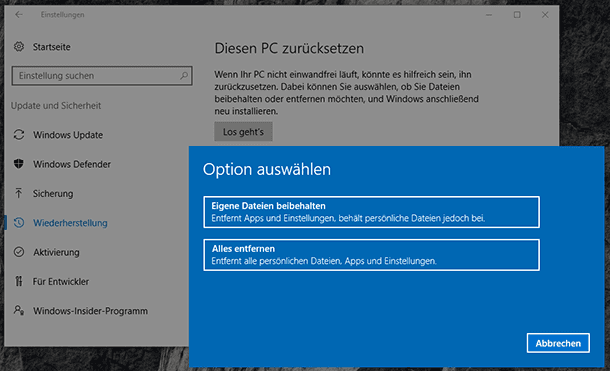Gelöschte Videos wiederherstellen: Anleitung & Tipps
Lesen Sie, wie man ein versehentlich gelöschtes Video von einer Festplatte, einem Flash-Laufwerk oder einer Speicherkarte wiederherstellen kann. Wie kann man eine gelöschte Videodatei mithilfe einer Software für die Wiederherstellung von Dateien wiederherstellen. Die Möglichkeiten der Wiederherstellung von Dateien von einer Videokamera oder einer Armaturenbrettkamera sowie wenn eine Videodatei von einem Android-Gerät gelöscht wurde.

- Fall 1. Prüfen Sie den Papierkorb, ob dort das gelöschte Video vorhanden ist.
- Fall 2. Software für die Wiederherstellung von Videodateien für Windows.
- Fall 3. Wie kann man das Video von einer Videokamera oder Armaturenbrettkamera wiederherstellen?
- Fall 4. Wie kann man eine Videodatei von einem Android-Gerät wiederherstellen?
- Fragen und Antworten
- Bemerkungen
Digitale Videoformate haben viele Vorteile, sie haben jedoch auch Nachteile. Der Modus der Videospeicherung auf physischen Datenträgern speichert diese auf die gleiche Weise wie andere digitale Daten. Dies macht digitale Videos anfällig für alle typischen Risiken eines Datenverlusts: Festplattenausfall, Virusinfektion, versehentliches Löschen, falsche Handhabung von Speicherkarten, Datenübertragungsfehler usw.
Andererseits ist die Wiederherstellung von Videos von Festplatten und Speicherkarten viel einfacher als die Wiederherstellung von beschädigten Bändern oder DVDs. Videodateien sind zu anderen Daten auf Ihrem Computer analog. Sie können also dieselben Methoden der Wiederherstellung von Daten verwenden, die bei der Wiederherstellung anderer Dateien wirksam sind.
In diesem Artikel werden wir erörtern, was bei Verlust oder versehentlichem Löschen von Videos zu tun ist.

⚕️ Wiederherstellen von 🤳 Fotos von der Festplatte eines PC oder Laptop nach dem Löschen
Fall 1. Prüfen Sie den Papierkorb, ob dort das gelöschte Video vorhanden ist.
Es ist kein Geheimnis, dass beim Löschen von Dateien von der Festplatte eines Computers oder Laptops diese automatisch in den Papierkorb gelangen. Dadurch ist es möglich, solche Dateien wiederherzustellen, wenn Sie nach einiger Zeit feststellen, dass Sie diese Dateien irrtümlich gelöscht haben.
Wenn Sie ein Video von Ihrem PC oder Laptop gelöscht haben und schließlich feststellen, dass Sie es irrtümlicherweise gelöscht haben, überprüfen Sie zunächst den «Papierkorb» – vielleicht ist es da.
Um eine gelöschte Datei aus dem «Papierkorb» wiederherzustellen, klicken Sie mit der rechten Maustaste darauf und wählen Sie «Wiederherstellen» aus. Als Ergebnis stellt diese Datei an dem Ort wieder her, von dem sie gelöscht wurde

Denken Sie jedoch daran, dass falls die gelöschte Datei eine größere Größe hat als die maximal festgelegte Größe des «Papierkorbs», dann gelangt diese Datei nicht in den «Papierkorb», sondern wird unwiderruflich gelöscht. Achten Sie daher beim Löschen auf die Systembenachrichtigungen.
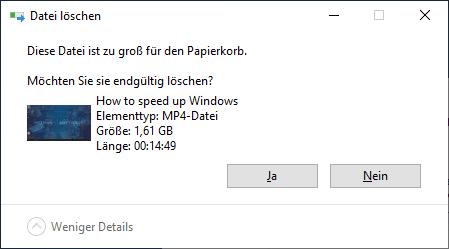
In unserem Blog gibt es bereits einen sehr ausführlichen Artikel darüber, wie man die in den Papierkorb gelöschten Dateien sich ansehen, wiederherstellen oder unwiderruflich löschen kann: «In den «Papierkorb» gelöschte Dateien: wie kann man diese sich ansehen, wiederherstellen oder unwiderruflich löschen».
Fall 2. Software für die Wiederherstellung von Videodateien für Windows.
Dabei handelt es sich jedoch um Computer oder Laptop, sofern die Dateien wirklich im Papierkorb gelöscht wurden.
Aber was ist zu tun, wenn: ohne in den «Papierkorb» verschoben zu werden.
- Video wurde gelöscht, ohne in den Papierkorb verschoben zu werden, oder der Papierkorb nach dem Löschen der Datei entleert wurde
- Video-Clip ist versehentlich in der Foto/Videokamera gelöscht worden;
- Speicherkarte ist zufälligerweise in der Foto/Videokamera formatiert worden;
- Daten auf der Speicherkarte sind beschädigt worden (beispielweise bei dem unkorrekten Entfernen oder einem Störungsfall), etc.
In diesem Fall kann man das Video mit Hilfe der speziellen Software für die Wiederherstellung von Daten, wie Hetman Partition Recovery wiederherstellen.
Nehmen wir an, dass Sie versehentlich eine Videodatei gelöscht oder die Speicherkarte Ihrer Videokamera entleert haben. Wenn Sie diese an den Computer anschließen, finden Sie dort die erforderlichen Videos nicht. Und das ist das Ergebnis von vielen Arbeitsstunden oder eine Videoaufnahme auf Bestellung.
In diesem Fall installieren und starten Sie Hetman Partition Recovery. Die Software wird automatisch den PC scannen und zeigt alle an ihm angeschlossenen Festplatten und austauschbare Datenträger, physische und lokale Platten.
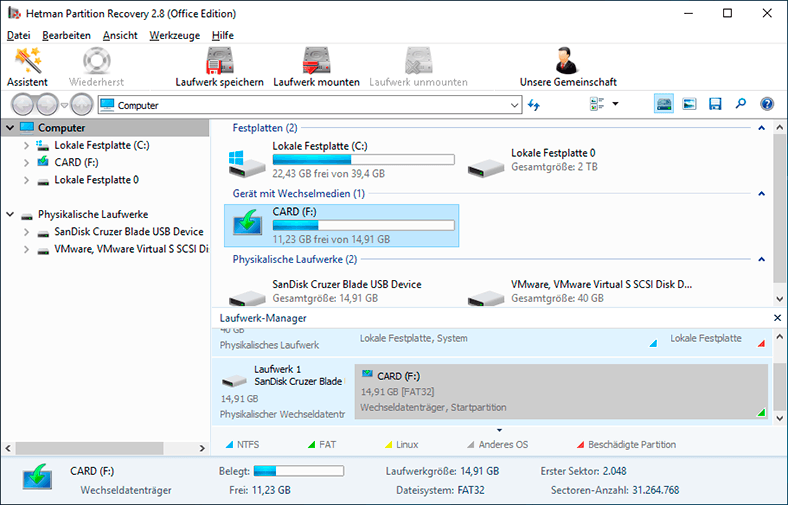
Finden Sie unter diesen die erforderliche Platte, aus der die Videodateien wiederherzustellen sind. Klicken Sie auf diese Platte und wählen Sie die gewünschte Art der Analyse.
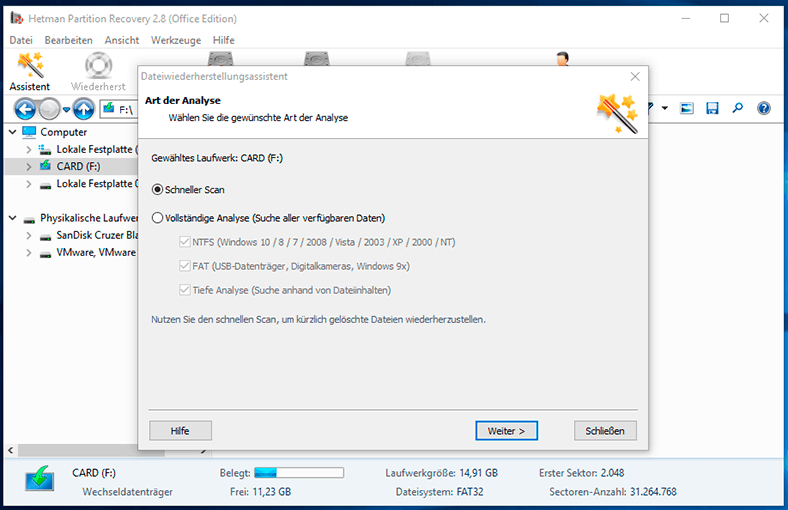
Für den Anfang können Sie versuchen, einen «Schneller Scan» durchzuführen. Immerhin läuft es schneller und speichert den Verzeichnisbaum (Ordner- und Dateistruktur).
Warten Sie, bis den Scanvorgang beendet wird.
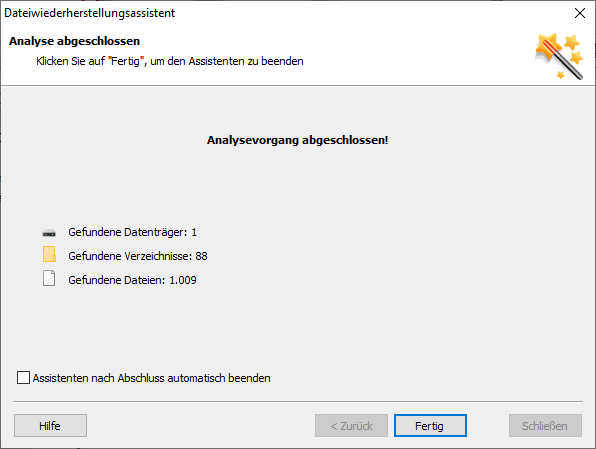
Als Ergebnis zeigt das Programm alle Videodateien an, die wiederhergestellt werden können. Das rote Kreuz markiert diejenigen, die gelöscht worden sind.
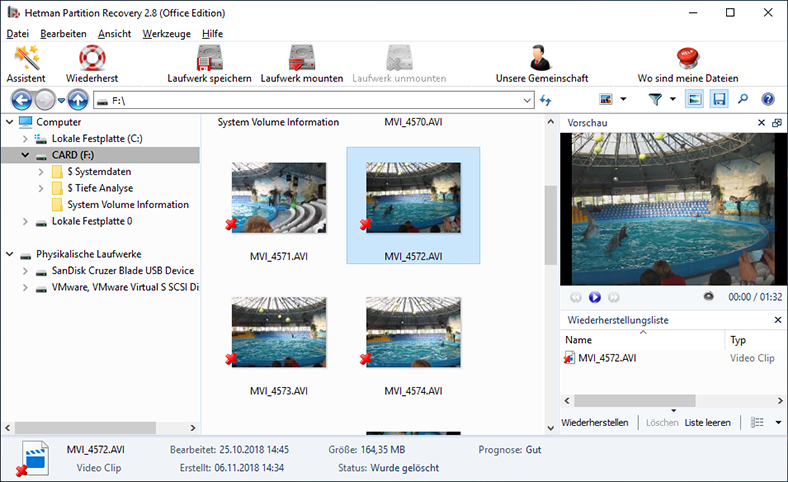
Im Vorschaufenster können Sie sich die wiederherstellbaren Videoclips ansehen. Übertragen Sie die erforderlichen Daten in das Fenster «Wiederherstellungsliste» und klicken Sie auf die Schaltfläche «Wiederherstellen».
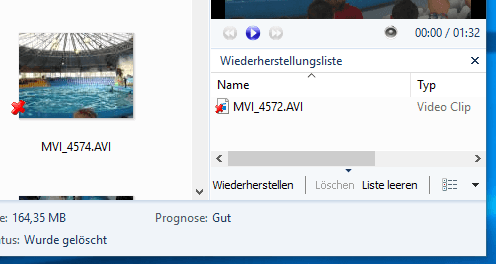
Wählen Sie die erforderliche Methode der Datenspeicherung aus und klicken Sie auf «Wiederherstellen».
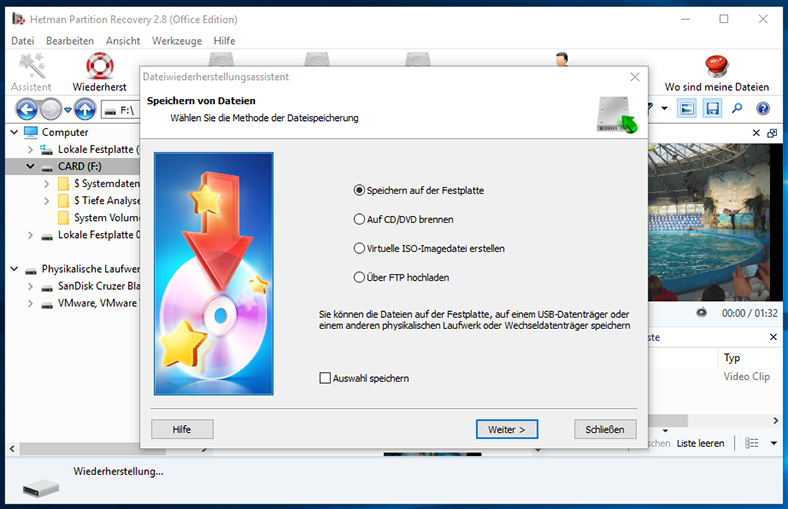
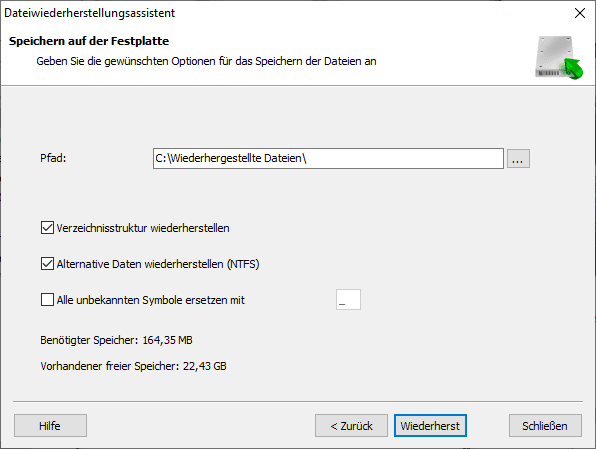
Wenn das Programm aus irgendeinem Grund den gewünschten gelöschten Videoclip auf der gescannten Festplatte oder Speicherkarte nicht gefunden hat, klicken Sie auf die Funktion «$ Tiefe Analyse».
Als Ergebnis wird eine tiefe Analyse der ausgewählten Platte gestartet. Bei der tiefen Analyse sucht das Programm nach gelöschten Videodateien anhand von Signaturen, d.h. nach Dateiinhalten.
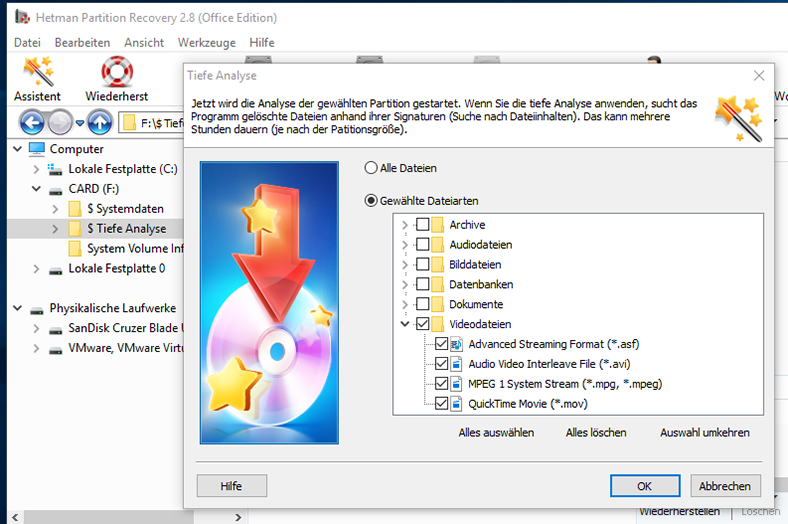
Das ist ein komplexer und langwieriger Vorgang als ein schneller Scan. Daher nimmt es mehr Zeit in Anspruch. Warten Sie, bis es fertig ist.
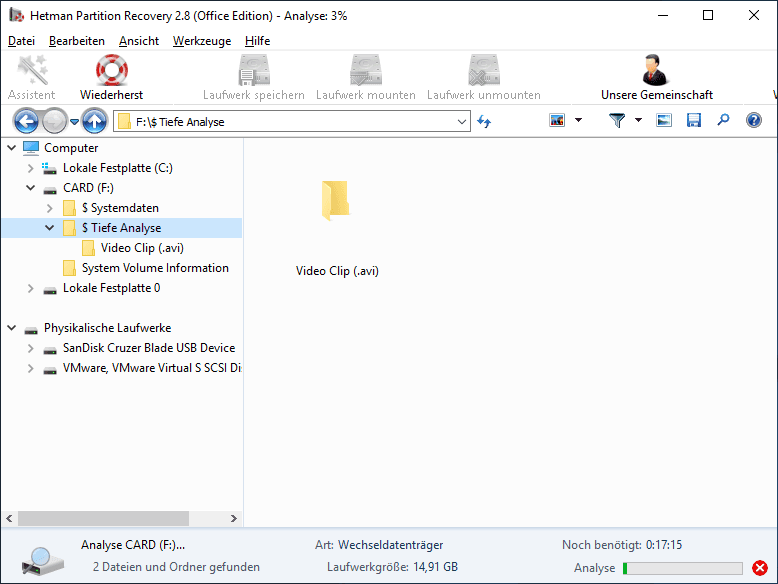
Wenn der Grund für den Verlust Ihres Videos nicht ein einfaches Löschen ist, sondern eine Formatierung oder ein Fehler der Speicherkarte, ist diese Methode wirksamer.
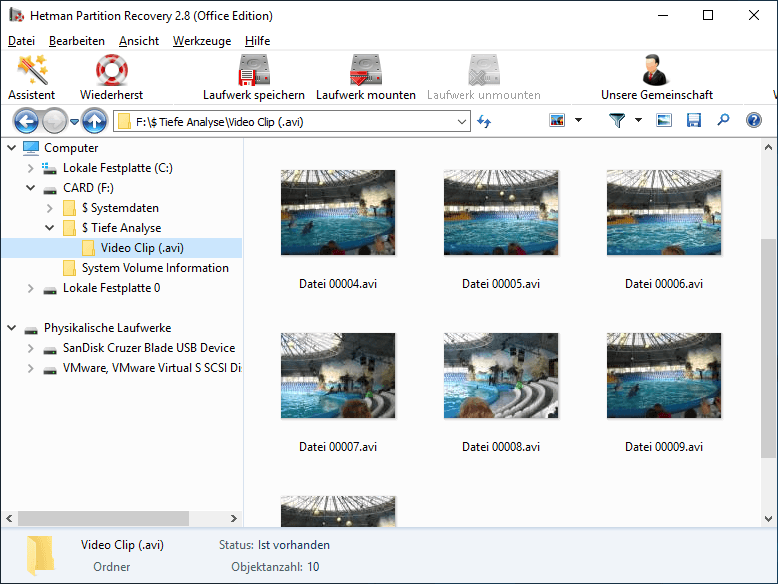
Auf ähnliche Weise können Sie einen Videoclip wiederherstellen, der von der Festplatte eines Computers oder Laptops gelöscht wurde, nachdem Sie den Papierkorb geleert oder eine Datei, ohne diese in den Papierkorb zu verschieben, gelöscht haben. Nur mit Hilfe des Programms wird die Festplatte gescannt.
Fall 3. Wie kann man das Video von einer Videokamera oder Armaturenbrettkamera wiederherstellen?
Die Armaturenbrettkameras unterscheiden sich nicht wesentlich von anderen modernen Videokameras. Daher sind sie in diesem Absatz vereinigt werden. Die Wiederherstellung der Daten von diesen Geräten erfolgt jedoch auf dieselbe Weise wie im vorherigen Abschnitt beschrieben wurde.
Es reicht aus, eine Kamera, eine Armaturenbrettkamera oder eine Speicherkarte an einen PC anzuschließen und die Wiederherstellung mit einem Programm für die Wiederherstellung von Videodateien durchzuführen.
Lesen Sie darüber, wie man die Daten von einer Armaturenbrettkamera wiederherstellen kann, in einem Artikel unseres Blogs: «Wie kann man Daten von einer Armaturenbrettkamera wiederherstellen».
Action-Kameras verfügen auch über eigene Funktionen zur Wiederherstellung von Foto- und Videodateien. Lesen Sie dazu in unserem Artikel: «Wie kann man ein verlorengegangenes Video von einer digitalen Videokamera oder einer Action-Kamera wiederherstellen»..

⚕️ Wie stellt man Raw Fotos 📷 nach dem Löschen, Formatieren und Reinigen einer Karte wieder her
Fall 4. Wie kann man eine Videodatei von einem Android-Gerät wiederherstellen?
Die meisten Android-Geräte sind heute bereits mit Kameras ausgestattet, mit denen die hochwertigen Fotos gemacht und Videos aufgenommen werden können. Die Kapazität des integrierten Speichers oder der angeschlossenen Speicherkarte in einem Smartphone beträgt seit langem über 16 GB. Und in einem Datenträger mit einer solchen Speicherkapazität kann eine ausreichend große Menge wichtiger Daten gespeichert werden.

Der Grund für den Verlust von Fotos oder Videos von einem Android-Gerät kann sein: absichtliches oder versehentliches Formatieren einer Speicherkarte, Virusinfektion, Programmfehlfunktion, Störungsfall, Speicherlöschung des Geräts, um Speicherplatz freizugeben.
Die einfachste Art und Weise, gelöschte Fotos oder Videos von einem Android-Gerät wiederherzustellen, falls Ihre Daten auf einer Speicherkarte gespeichert wurden. In diesem Fall:
-
Entfernen Sie die Speicherkarte aus Ihrem Gerät und schließen Sie diese an den Computer oder Laptop mit Hilfe von Card Reader an.
In einigen Fällen können Sie ein Smartphone oder Tablet, das über ein Kabel verbunden ist, als Card Reader verwenden. Beachten Sie jedoch, dass die Software für die Datenwiederherstellung auf diese Weise nicht immer eine mit dem Computer verbundene Speicherkarte sehen kann. Dafür gibt es einige Gründe.
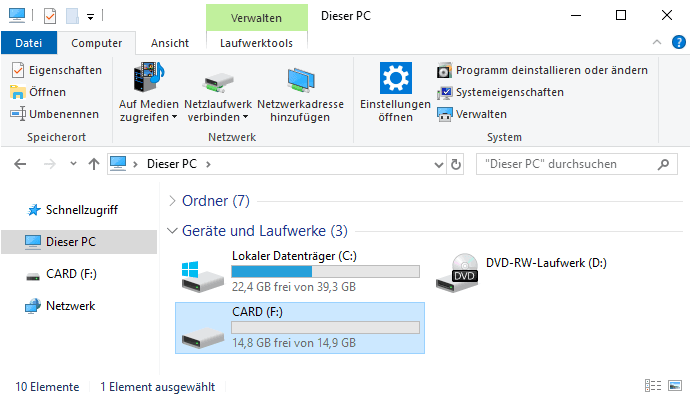
-
Starten Sie Hetman Partition Recovery, nachdem sie im Ordner «Dieser PC» angezeigt wird.
-
Folgen Sie weiter dem Wiederherstellungsalgorithmus, der im Abschnitt «Programm für die Wiederherstellung von Videodateien» dieses Artikels beschrieben ist.
Wenn Sie ein gelöschtes Video aus dem internen Speicher des Android-Geräts wiederherstellen müssen, ist dies nicht so einfach. Dies liegt daran, dass Geräte mit Android-Versionen bis zu 5 als USB-Datenträger (oder Speichergerät) an einen PC angeschlossen werden können. In diesem Fall war es möglich, Daten aus dem Speicher des Geräts mithilfe der beschriebenen Methode mit Hetman Partition Recovery wiederherzustellen.
Seit der fünften Android-Version werden die Geräte standardmäßig als Mediaplayer über das MTP-Protokoll an den Computer angeschlossen. Und das kann nicht geändert werden. Um Fotos oder Videos aus dem internen Speicher des Smartphones wiederherzustellen, benötigen Sie die Super-User-Rechte, Android- oder ROOT-Rechte sowie einen aktiven Entwicklermodus, um die Fehlerbehebung des Gerätes über USB zu ermöglichen.
Wenn Sie den Videoclip aus dem internen Speicher Ihres Smartphones oder Tablets wiederherstellen müssen, können Sie dies mit Programmen wie Wondershare Dr. Fone für Android, Android Data Recovery oder iSkysoft Toolbox für Android tun. Dies ist keine Werbung, es gibt viele solche Programme.
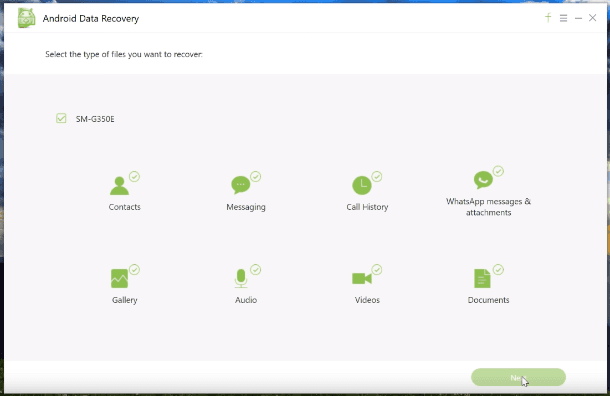
Wenn Sie Ihr Smartphone nicht mit Ihrem Computer verbinden können, können Sie Ihre Fotos oder Videos auch über das Smartphone selbst wiederherstellen. Dafür gibt es im Play Market genügend Anwendungen. Alle benötigen jedoch auch Root-Rechte für ihre vollwertige Arbeit.
Einige von ihnen bieten die Möglichkeit, die Gerätedaten ohne Superuser-Rechte wiederherzustellen. Die Qualität der Wiederherstellung wird jedoch viel geringer sein.
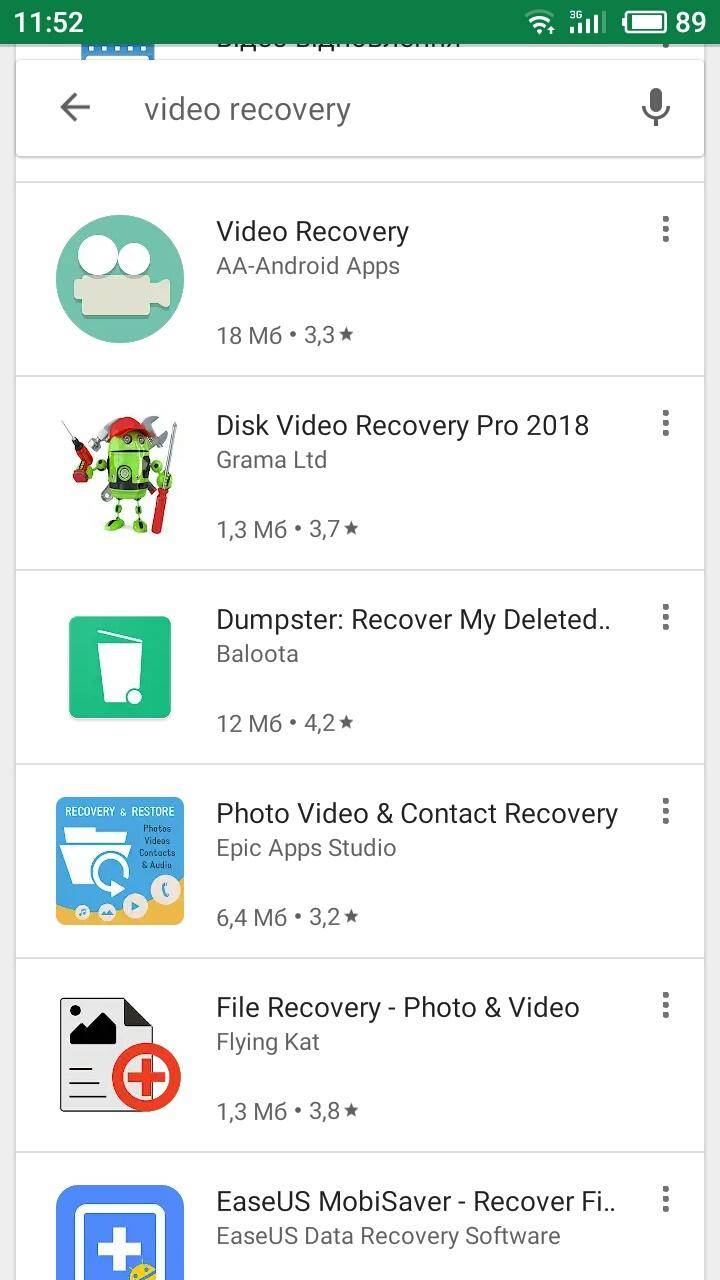
Wenn wir über die Sicherheit von Fotos und Videos auf Android-Geräten sprechen, können wir nicht umhin, als die Anwendung Google Photo zu erwähnen.
Mit dieser Anwendung können Sie eine automatische oder manuelle Synchronisierung von Fotos und Videos von Ihrem Smartphone oder Tablet in die Cloud einrichten. Sie werden dort immer gespeichert sein, sogar dann, wenn diese von Ihrem Gerät oder der Speicherkarte entfernt werden oder überhaupt verloren gegangen sind. Sie können auch von einem Computer aus auf Ihre Fotos zugreifen.
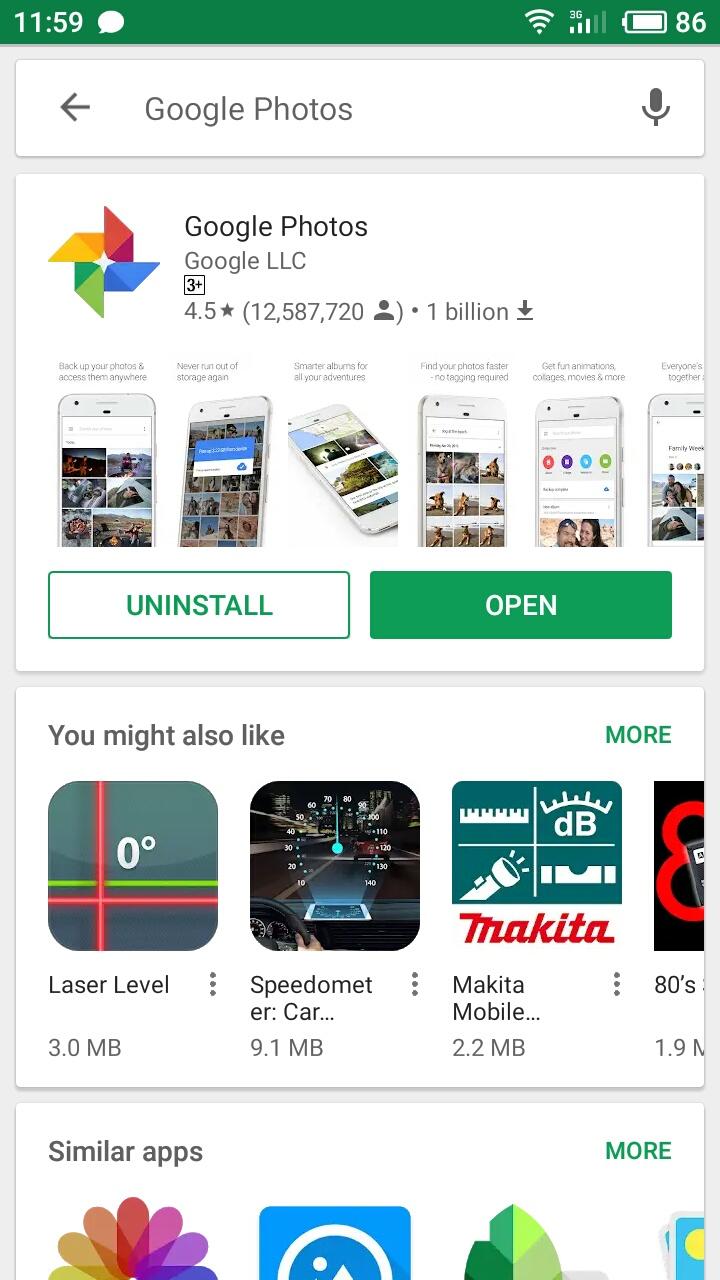
Selbstverständlich sind das nicht alle Möglichkeiten, Videodateien wiederherzustellen. Es hängt viel von dem Gerät und dem Datenträger sowie den Ursachen des Datenverlusts ab. Wenn Sie Fragen zum Wiederherstellen eines gelöschten oder verlorengegangenen Videos haben, fragen Sie uns in den Kommentaren.

⚕️ Wiederherstellen gelöschter Android-Handy-Daten🥇: Fotodateien, Kontakte, Software